La RAM de una computadora juega un papel muy importante en su rendimiento y velocidad. Al agregar algunos GB más a su RAM, se puede mejorar el rendimiento de la PC de manera inmediata y tremenda. Sin embargo, hay otra forma de mejorar y aumentar su RAM también y es usar los impulsores de RAM. En esta publicación, aprenderemos sobre Amplificador de RAM Mz para Windows 10/8/7, que es un optimizador de memoria gratuito que reajusta la RAM de su PC e intenta mejorar el rendimiento.
Mz RAM Booster para Windows 10
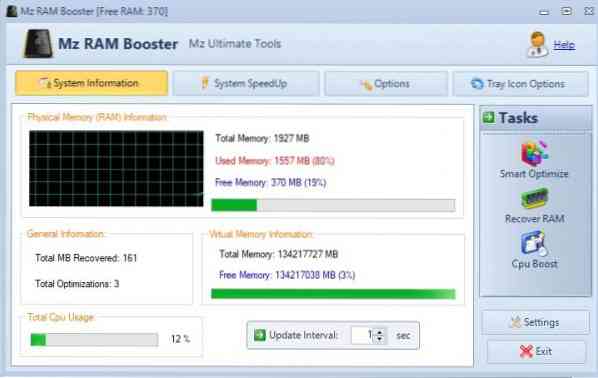
Mz RAM Booster es en realidad una aplicación que modifica la configuración del sistema para aumentar la RAM y mejorar el rendimiento de su PC. Eso cierra los procesos que se ejecutan en segundo plano y vuelve a ajustar algunos de sus valores predeterminados de Windows optimizando así la memoria de su PC.
Es un programa simple y viene con una interfaz muy simple y fácil de usar. La Resumen principal muestra tres pestañas: Información del sistema, Acelerar, Opciones y Opciones del icono de bandeja. La Información del sistema La pestaña muestra el uso de RAM y CPU mientras que la Aceleración del sistema La pestaña te permite modificar la configuración del sistema y mejorar la velocidad de tu PC. Recuerde que necesita reiniciar su PC para que los cambios sean efectivos. En la opción System SpeedUp, también puede ajustar los tiempos para eliminar las aplicaciones que no responden, deshabilitar el sello de actualización, etc.
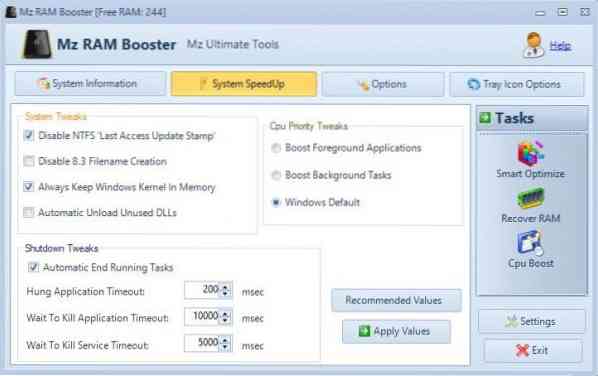
El panel derecho de la descripción general principal muestra tres tareas: optimización inteligente, recuperación de RAM y aumento de CPU.
La Optimización inteligente pestaña inicia una optimización rápida de su PC con un solo clic; Recuperar RAM es nuevamente una tecla de acceso rápido para su recuperación de RAM. Ambas tareas comienzan a funcionar instantáneamente y muestran los resultados, mientras que la última pestaña Impulso de CPU toma algo de tiempo para completar la tarea.
La Opciones La pestaña le ofrece algunas opciones de configuración que puede cambiar o ajustar manualmente de acuerdo con sus propias preferencias. Puede automatizar o configurar la optimización en una configuración preferida, por ejemplo, puede configurar la herramienta para que comience a optimizar su PC cuando el uso de la CPU alcance una determinada marca o la RAM descienda por debajo de una determinada marca. La Otros ajustes que puede modificar aquí, incluya la carga en el inicio de Windows, optimice su inicio, verifique las actualizaciones en el inicio, etc.
La Opciones de la bandeja de tareas no es más que la configuración de los iconos en la bandeja de tareas de su PC. Bajo la Ajustes pestaña, puede modificar la configuración como idioma, tema, etc. También puede consultar las actualizaciones del programa aquí.
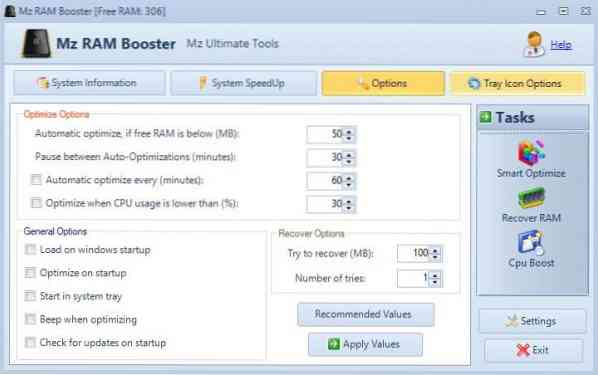
En general, Mz RAM Booster es un programa simple, agradable y útil que lo ayuda a aumentar la RAM y mejorar el rendimiento de la PC. Si eres un ávido usuario de computadoras, debes ser consciente de los problemas que enfrentamos cuando la RAM es menor. El programa es tan simple que incluso un nuevo usuario de PC con muy pocos conocimientos técnicos puede usarlo para mejorar el rendimiento de la PC y aumentar la RAM. La mejor parte es que los cambios realizados por este programa son temporales y pueden ser reverenciados en cualquier momento que desee. Puede descargar Mz RAM Booster aquí.
Leer siguiente: ¿Funcionan los optimizadores de memoria??
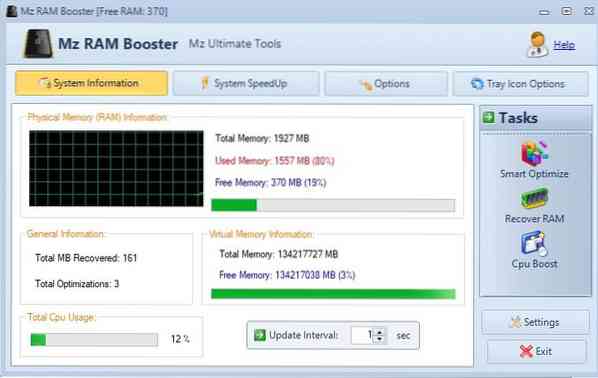
 Phenquestions
Phenquestions


